Dela YouTube-klipp i Snapchat: En Steg-för-Steg Guide
Att dela länkar är en central funktion i många applikationer och meddelandetjänster. Om du vill integrera YouTube-videor i dina Snapchat-inlägg, finns det några grundläggande steg att följa. Först och främst, se till att du har de senaste versionerna av både Snapchat och YouTube installerade.
Här finns direktlänkar för att ladda ner eller uppdatera apparna via Google Play Butik: Snapchat och Youtube. För användare av Apple-enheter finns apparna tillgängliga här: Snapchat och Youtube.
När apparna är uppdaterade är du redo att dela YouTube-länkar på Snapchat. Metoden som beskrivs nedan fungerar även för andra typer av webblänkar.
Så här lägger du till länkar i dina Snaps
Följ dessa enkla instruktioner för att lägga till länkar till dina Snaps:
- Börja med att välja en YouTube-video och kopiera dess länk (detta fungerar också med länkar från andra sidor). Öppna YouTube-appen, navigera till den video du vill dela, tryck på ”Dela” under videon och välj sedan ”Kopiera länk”.
- Öppna därefter Snapchat-appen på din smartphone eller surfplatta.
- Ta en Snap som vanligt. Tryck kort på cirkeln för att ta en bild, eller håll den intryckt för att spela in en video. När inspelningen är klar, tryck på länkikonen till höger på skärmen.
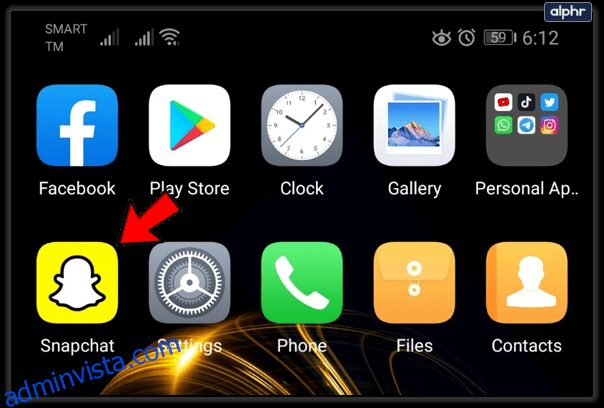
- Du behöver nu ge Snapchat tillgång till ditt urklipp. Tryck på ”Tillåt”.
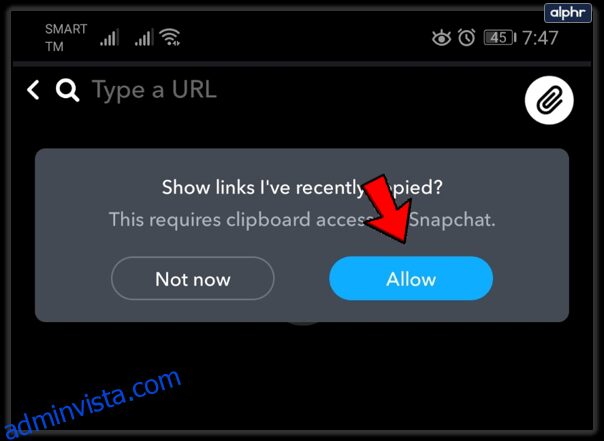
- Klistra in den YouTube-länk du kopierade tidigare. Tryck och håll i textfältet högst upp på skärmen och välj ”Klistra in”.
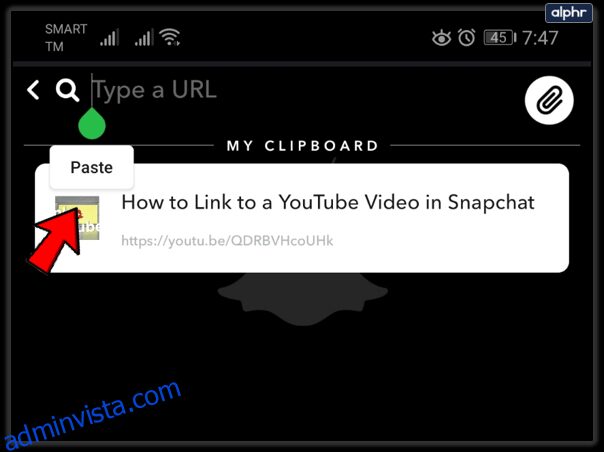
- Tryck sedan på ”Bifoga till Snapchat”-knappen längst ner på skärmen. Du kommer nu att se ett fönster med din länk. När du går tillbaka bör du se ”Bifogad” längst ner.
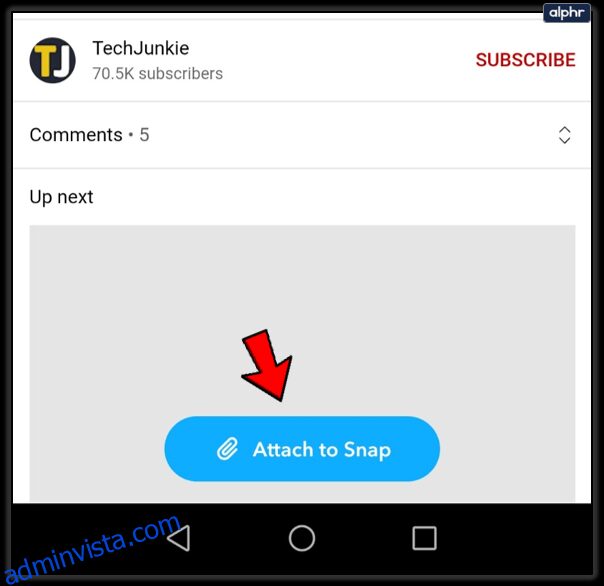
- Tillbaka i din Snap kommer länkikonen att vara markerad, vilket indikerar att YouTube-videon är korrekt länkad till din Snap.
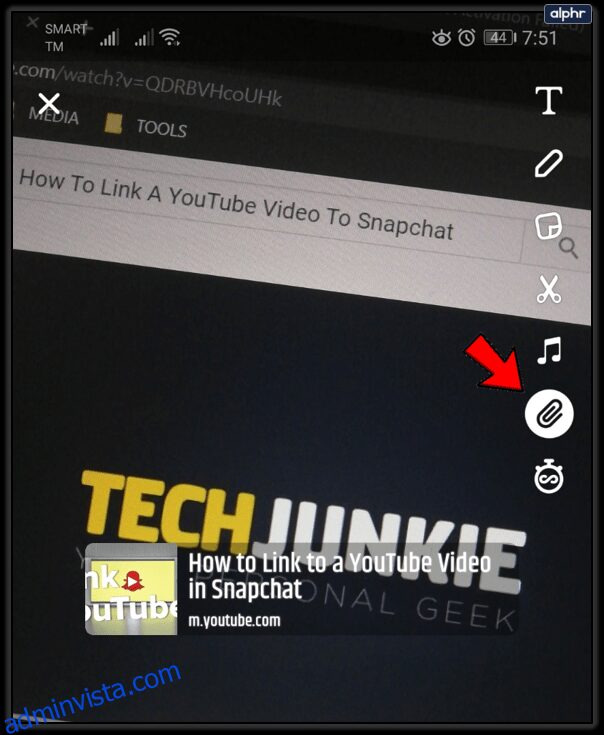
- Tryck på ”Skicka”-knappen längst ner till höger för att dela din Snap med dina vänner och följare.
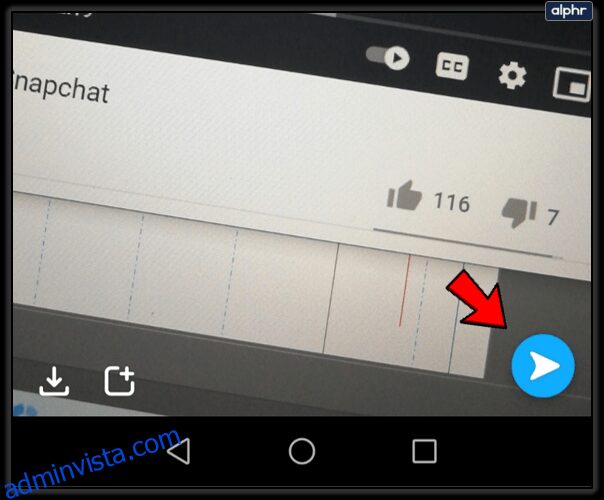
Detta exempel fokuserade på YouTube-videor, men processen är likadan för alla typer av webblänkar.
Så här ser det ut på mottagarens sida
När du skickat din Snap med en YouTube-länk kan dina vänner eller följare enkelt komma åt den. Länken kan antingen synas direkt längst ner i din Snap, eller så kan de trycka på ”Mer”-knappen (de tre punkterna i det övre högra hörnet av din Snap).
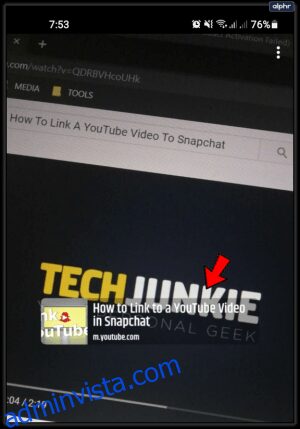
Om denna knapp inte finns, måste de svepa uppåt, på samma sätt som på Instagram stories. Det gör att länken blir synlig och de kan sedan trycka på den för att öppna din YouTube-video. Vilket av dessa alternativ som visas beror på vilken typ av enhet mottagaren använder.
Oavsett, ska de enkelt kunna öppna länken genom att följa ovanstående instruktioner.
Länkar som bilagor
Det här är hur du länkar YouTube-videor till Snapchat. Metoden fungerar på alla kompatibla Android- och iOS-enheter. Observera att detta även kan göras i Snapchat-stories – det är inte begränsat till vanliga Snaps.
Om du använder Snapchat i affärssammanhang rekommenderas att du använder denna funktion regelbundet. Om du å andra sidan använder Snapchat för nöjes skull kan du använda det för att skicka musik och andra YouTube-klipp till dina vänner. Kom ihåg att du fortfarande kan lägga till klistermärken och effekter till din Snap, men se till att lämna lite utrymme längst ner.